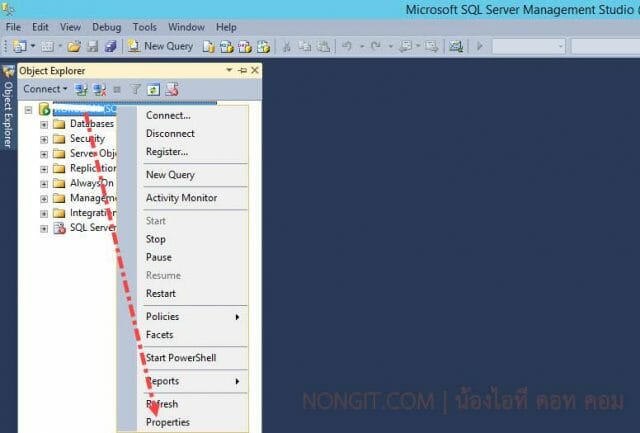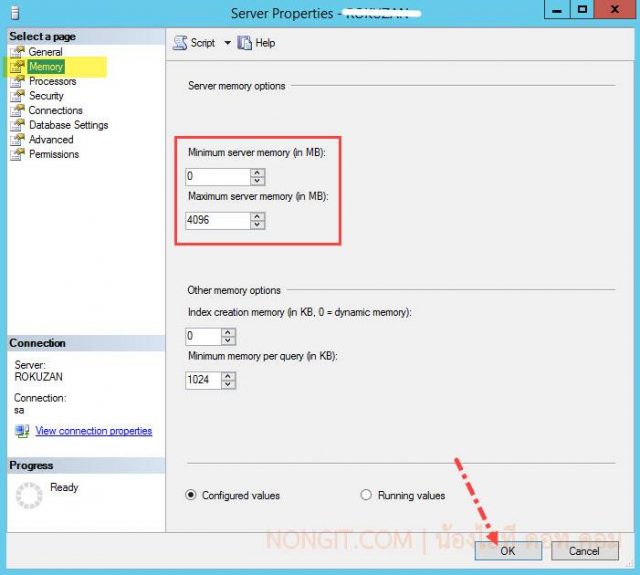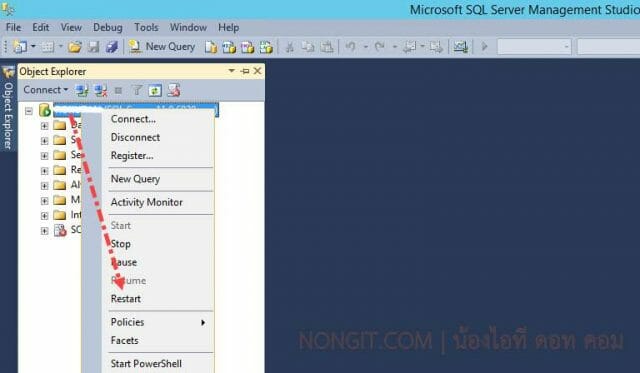วันนี้จะแนะนำวิธีแก้ SQL Server กิน RAM เยอะ หรือ ไม่คืน Memory โดยจะตั้งค่า Maximum server memory เอาไว้ก่อน หลายคนที่เพิ่มเริ่มใช้งาน SQL Server เพื่อใช้เป็นฐานข้อมูลให้กับโปรแกรมต่างๆ แล้วสักเกตุการทำงานของ Server พบว่า SQL Server ไม่คืนแรม หรือ ใช้แรม Server มากเกินไป ซึ่ง SQL ปัญหาที่มักพบคือ SQL กินแรม
และหาก Server มีระบบอื่น ๆ ที่ทำงานบนเครื่องเดียวกันก็อาจจะส่งผลให้ โปรแกรมอื่นๆทำงานได้ไม่เต็มที่ แต่หากมีเพียง SQL บนเครื่องก็ไม่เป็นปัญหาเท่าไร
วิธีแก้ SQL Server กินแรม/ ตั้งค่า Maximum server memory บน SQL Server
เพื่อแก้ไขปัญหานี้ทาง Microsoft ก็มีตัวจัดการ Memory ให้ใน sql โดยสามารถกำหนดได้ตามที่ผู้ดูแลระบบต้องการ
- เปิดไปที่ SQL Server Management Studio ภายใต้ Object Explorer คลิกขวาที่ SQL Serve name จากนั้นเลือก Properties
- ที่หน้า Server Properties เลือกหัวข้อ Memory
- ภายใต้หัวข้อ Server Memory Options ให้กำหนดขนาด ram ตามที่ต้องการ โดยหน่วยจะเป็น Mb (1024Mb = 1Gb) เสร็จแล้วให้คลิก Ok
- Minimum server memory กำหนด ram ขั้นต่ำในการเรียกใช้เริ่มต้น
- Maximum server memory กำหนด ram สูงสุดที่จะอนุญาติให้ sql เอามาใช้งาน (ตามตัวอย่างจะกำหนดไว้ที่ 4Gb )
- เมื่อกำหนดเสร็จแล้วให้ทำการ Restart SQL Server 1 ครั้ง เพื่อคืนแรมที่นำไปใช้งาน
- เสร็จแล้วครับ ต่อไปนี้ก็จะไม่ดึงแรมไปเกินแล้ว